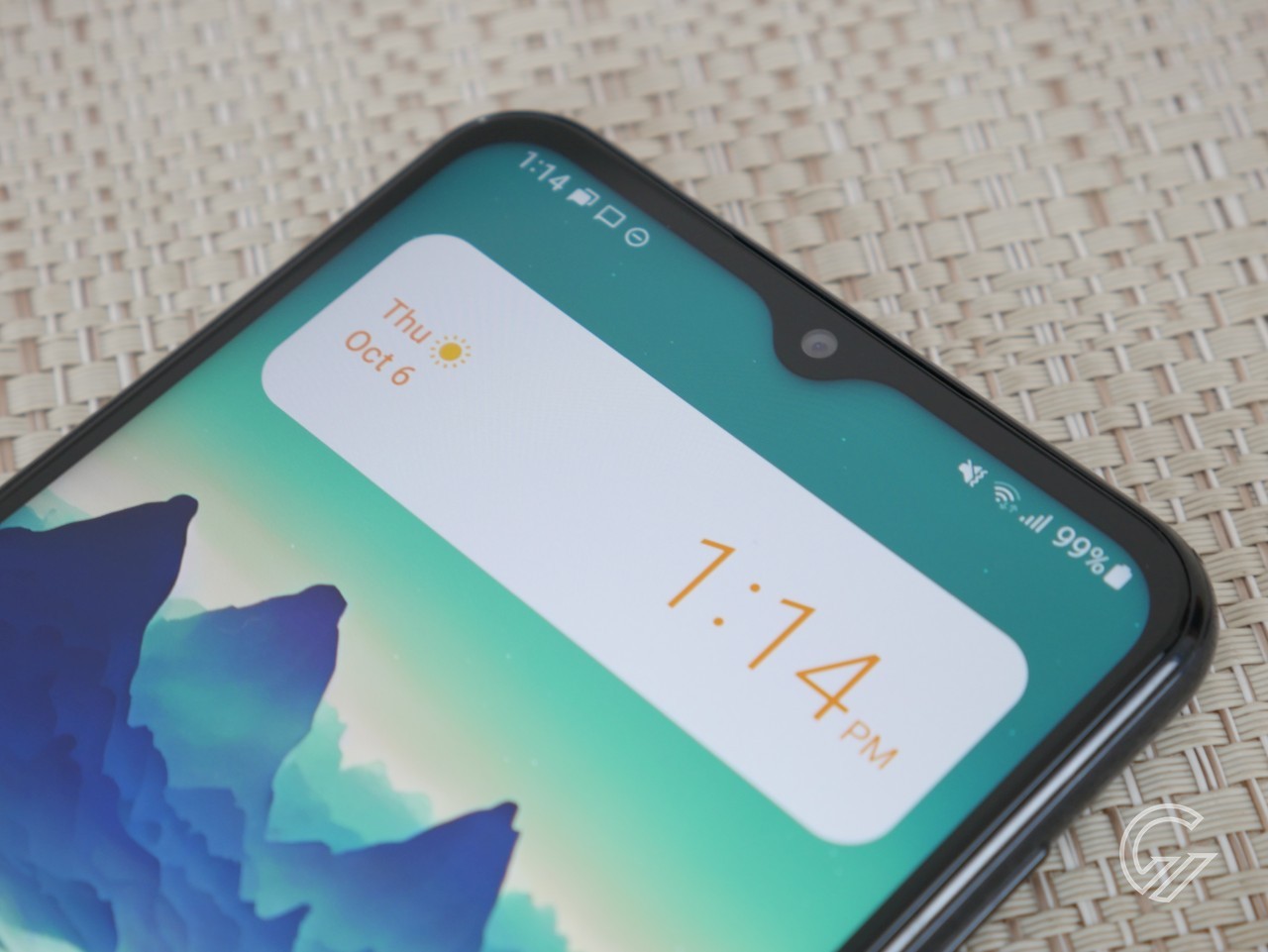
Gadgetren – Berbagi sambungan WiFi kini semakin mudah dilakukan. Handphone-handphone di masa sekarang soalnya dilengkapi dengan fitur khusus yang bisa dipakai membagikan password secara praktis.
Di handphone-handphone berbasis Android, kita misalnya bisa membagikan sambungan WiFi dengan sebuah kode QR.
Fitur khusus ini sudah tersedia di beberapa merek populer seperti Samsung dan Xiaomi lewat antarmuka sistem terbarunya. Meskipun tidak dapat dilihat secara langsung, kode QR sebenarnya memuat nama SSID dan password WiFi yang akan dibagikan.
Jadi nanti handphone bisa terhubung ke jaringan terkait secara otomatis setelah kita berhasil memindainya. Kita pun bisa memakai kode QR tersebut untuk melihat password WiFi yang sudah terhubung di sebuah handphone.
Dengan begitu, kita nanti bisa tetap membagikan jaringan ke perangkat yang belum memiliki fitur pemindai atau kamera bermasalah. Kamu yang belum tahu cara melihat password WiFi yang sudah terhubung di handphone dapat menyimak langkah-langkah berikut, termasuk membagikan kode QR.
Cara Melihat Password WiFi yang Sudah Terhubung
Untuk Android
- Masuk ke halaman Settings
- Cari dan buka pengaturan untuk Wi-Fi
- Ketuk nama WiFi yang ingin dibagikan
- Klik menu Tap to Share atau QR Code
- Setelah kode QR muncul, gunakan fitur screenshot
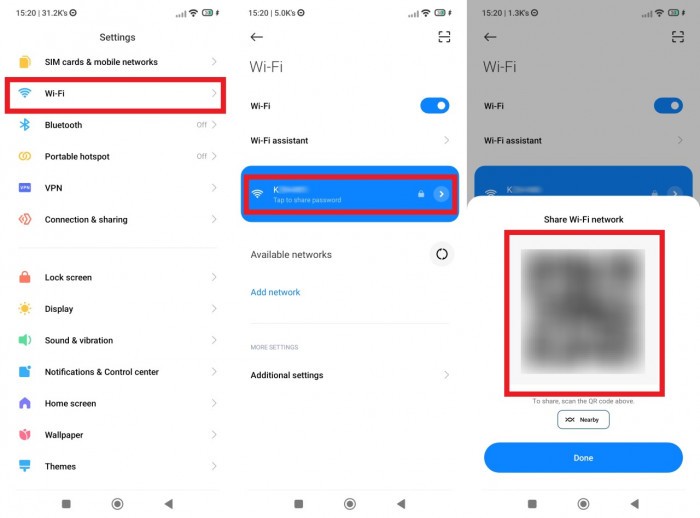
- Pasang aplikasi Google Lens dari Google Play Store
- Buka aplikasi tersebut
- Jika dalam mode kamera, pilih foto dari galeri
- Pilih gambar screenshot kode QR dari WiFi yang ingin dibagikan
- Tunggu aplikasi menampilkan nama dan password WiFi
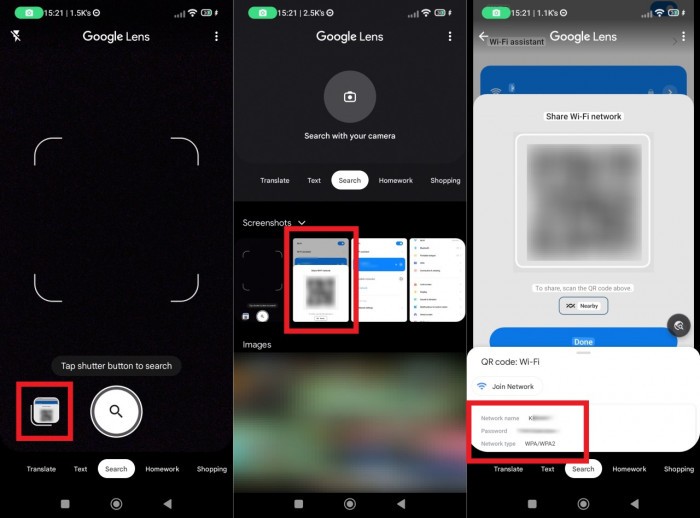
Penamaan dan tampilan halaman pengaturan setiap perangkat tentu saja bisa berbeda tergantung antarmuka sistem yang digunakan. Jadi kita nanti tetap harus menyesuaikan beberapa langkah di atas jika diperlukan.
Yang cukup menarik, beberapa merek handphone membekali fitur berbagi kode QR dengan dukungan untuk melihat password WiFi. Kita misalnya bisa memakai Nearby Share untuk melakukannya. Jadi kita tidak perlu lagi memasang aplikasi tambahan seperti Google Lens.
Fitur berbagi sambungan WiFi tak hanya tersedia di handphone-handphone berbasis Android. Kita juga bisa menemukannya di perangkat iPhone yang mana lewat iOS 16 dukungannya bahkan ditingkatkan sehingga kita bisa langsung melihat password yang ada di dalamnya.
Untuk iPhone iOS
- Buka Settings
- Masuk ke menu Wi-Fi
- Cari jaringan yang mau dibagikan
- Ketuk tombol Info dari jaringan tersebut
- Ketuk bagian password yang disembunyikan
- Lakukan verifikasi dengan Face ID atau Touch ID
Cara melihat password WiFi yang sudah terhubung di iPhone ini hanya berlaku untuk perangkat dengan sistem iOS 16. Jika masih menggunakan versi di bawahnya maka kita tidak akan menjumpai fitur untuk melakukannya.
Hanya saja selain menggunakan cara di atas, kita untungnya bisa langsung membagikan WiFi dengan mendekat kedua perangkat iPhone yang saling menyimpan alamat email Apple ID. Nanti kita hanya perlu menghubungkan keduanya ke jaringan yang sama hingga muncul opsi Share Password.












es file explorer versi berapa min
versi berapa aja bisa, yang penting harus udah di root
network={
ssid=”Andromax A16C3H”
psk=a4910c21f7a214146b1c08ed9a0cd7a8
key_mgmt=WPA-PSK
priority=1
frequency=2437
autojoin=1
usable_internet=0
skip_internet_check=0
verified_password=1
}
Knpa psk nya bgtu gan???
itu berarti wifinya di share gitu bukan masukin manual
Kirain gak perlu di root
Untuk Android KitKat di atas udah disembunyiin untuk menjaga keamanan, makannya perlu Root
Ini untuk semua tipe smartphone yg dah root mas.?
Maaf root itu apa mas.?
Untuk beberapa merek ada yang harus root dulu, karena setiap vendor beda-beda kebijakannya. Root itu merupakan pengizinan hak akses sistem.
Maaf gan. Dmna qt liat file folder ny. Soalnya says buka tp ga nemuin file folder atw yg tertera di atas. Blm paham. Bisa ksh foto ga?
SUdah di root dulu hpnya?
Knpa tampilan psk nya sangat panjang bos??
sama gan juga gk nemu